검증된 AI 요약 ◀▼
티켓 보기에 액세스하여 특정 기준에 따라 문의 사항을 정리하고 관리하세요. 표준, 공유 및 개인 보기를 사용하여 미해결, 미배정 및 보류 티켓을 포함한 티켓을 추적할 수 있습니다. HR 또는 IT 니즈에 대한 보기를 사용자 지정하고 효과적으로 승인 요청을 처리하세요. 보기를 쉽게 열고 정렬하고 필터링하여 워크플로우를 간소화하고 티켓 관리를 강화하세요.
보기에서는 특정 기준에 따라 티켓을 그룹으로 묶을 수 있습니다. 보기 목록에 액세스하여 어떤 보기든 열어 해당 보기와 연결된 티켓을 확인할 수 있습니다. 보기 목록에는 최대 100개의 활성 표준 및 공유 팀 보기와 최대 10개의 개인용 보기가 포함됩니다.
관리자와 권한이 있는 상담사는 표준 보기를 사용하거나 수정할 수 있을 뿐만 아니라 공유 팀 보기와 개인용 보기를 만들 수도 있습니다. 상담사는 표준 보기, 액세스 권한이 있는 모든 공유 팀 보기를 사용하고 자신만의 개인용 보기를 만들 수 있습니다(보기를 만들어 티켓의 사용자 지정 목록 구축하기 참조).
관련 문서:
표준 보기에 대한 정보
매일 수행하는 필수 지원 워크플로우를 위해 미리 정의된 일련의 보기가 제공되며, 여기에는 다음이 포함됩니다.
- 내 미해결 티켓
- 미배정 티켓
- 모든 미해결 티켓
- 최근에 업데이트된 티켓
- 내 그룹의 미해결 티켓
- 내 그룹의 새 티켓
- 보류 중인 티켓
- 최근에 해결된 티켓
직원 서비스에 대한 추가 표준 보기
모든 Zendesk 계정에서 미리 정의되고 사용할 수 있는 표준 보기 외에도 HR 및 IT 특정 보기가 직원 서비스 Suite에 추가로 제공됩니다. 이러한 보기는 직원 서비스에 특화된 일상적인 워크플로우 요구 사항을 제공합니다. 이러한 각 보기는 신입사원 온보딩과 같이 동일한 이름의 티켓 양식을 사용하는 티켓을 표시하도록 구성되어 있습니다.
모든 표준 직원 서비스 보기의 이름은 [샘플]로 시작합니다. 이러한 보기는 기본적으로 활성화되어 있지만, 사용하지 않기로 선택하면 비활성화할 수 있습니다.
- [샘플] 신입사원 온보딩
- [샘플] 육아휴직 관련 질문
- [샘플] 급여 관련 질문/문제
- [샘플] 하드웨어 지원
- [샘플] 소프트웨어 지원
직원 서비스에 대한 샘플 데이터 사용하기를 참조하세요.
승인 요청에 대한 표준 보기
- 승인 보류 중인 티켓: 현재 사용자의 그룹에 배정된 티켓 목록으로, 승인 요청이 응답을 기다리고 있습니다.
- 승인이 요청된 내 티켓: 승인 요청이 있는 현재 사용자에게 배정된 티켓 목록으로, 모든 상태의 승인 요청이 포함됩니다.
이러한 보기가 활성화된 후에는 관리자와 권한이 있는 상담사가 필요에 따라 이를 편집, 관리 및 비활성화할 수 있습니다.
보기 열기
보기 창에서 보기가 목록으로 표시됩니다. 축소 가능한 목록에 처음 100개의 공유 보기와 10개의 개인용 보기가 표시됩니다. 보기를 분류한 경우에는 정의한 폴더 구조에 나타납니다.
또한 목록 아래에서 일시 중단된 티켓과 삭제된 티켓을 볼 수 있습니다.
보기가 열리면서 연결된 티켓이 표시됩니다. 보관된 티켓은 보기에 나타나지 않습니다. 필요에 따라 보기에서 티켓을 정렬하고 필터링할 수 있습니다.

보기에서 티켓을 미리 보려면 티켓 제목이나 티켓 상태 아이콘에 커서를 갖다 댑니다.

보기의 티켓 작업하기
보기의 티켓 앞에는 각 티켓의 현재 상태를 알려주는 색 아이콘이 있습니다.
| 표준 티켓 상태 | 아이콘 | 사용자 지정 티켓 상태 |
|---|---|---|
|
신규 등록 보류 대기 해결 |
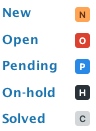 |
관리자가 계정에 사용자 지정 티켓 상태를 활성화한 경우에는 추가 티켓 상태를 볼 수도 있습니다. 예: 
|
티켓 내에서 댓글은 배경 색을 사용하여 댓글 유형을 나타냅니다. 예를 들어 비공개 댓글은 노란색, 티켓을 보는 중 추가된 댓글 및 기타 티켓 업데이트는 일시적으로 파란색으로 표시됩니다. 단, 댓글에 파란색(임시)을 지원하지 않는 Zendesk 상담사 워크스페이스는 예외입니다.
- 보기 목록에서 티켓을 클릭하여 엽니다.
- 티켓의 오른쪽 위에 있는 다음 버튼을 클릭하여 보기의 다음 티켓으로 갑니다.

-
제출 버튼 왼쪽에 있는 메뉴를 클릭하여 티켓을 제출한 후에 수행할 작업을 설정합니다.

- 탭 닫기를 하면 보기 목록으로 되돌아갑니다.
- 보기의 다음 티켓은 보기의 다음 티켓을 엽니다.
- 티켓 열어두기는 티켓을 열린 상태로 유지합니다.
자세한 내용은 티켓 작업하기를 위한 리소스를 참조하세요.
